Cómo Crear una Historia en Facebook

Las historias de Facebook pueden ser muy divertidas de crear. Aquí te mostramos cómo puedes crear una historia en tu dispositivo Android y en tu computadora.

Si bien las sugerencias de búsqueda o el historial de Facebook nos hacen la vida más fácil, también conllevan el riesgo de posibles violaciones de la privacidad. Acumulado con el tiempo, el historial de búsqueda puede revelar información confidencial o desactualizada. Afortunadamente, puedes borrar las sugerencias de búsqueda de Facebook y aquí te explicamos cómo hacerlo.
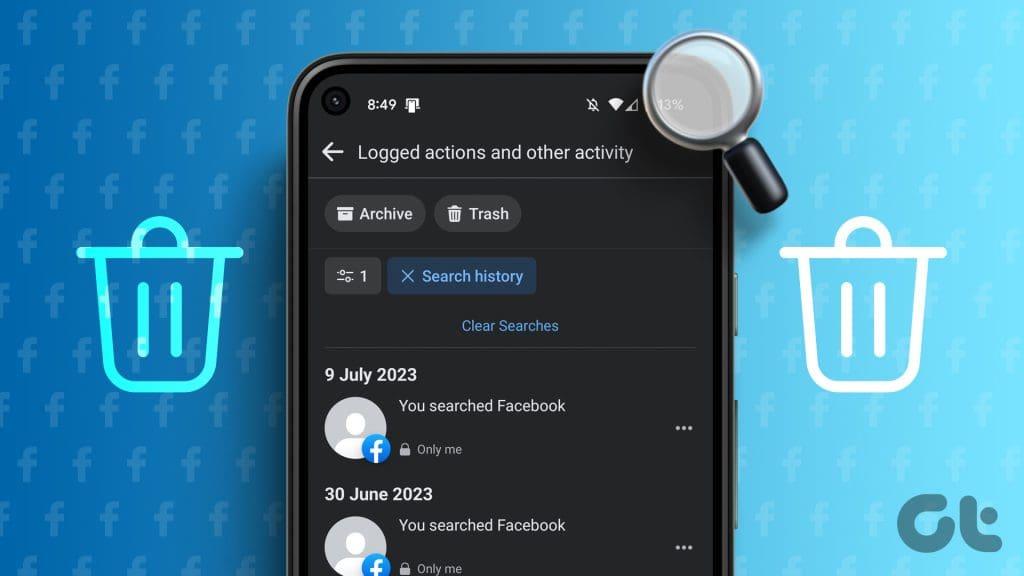
Facebook te permite hacer muchas cosas, desde cambiar tu foto de perfil sin que nadie lo sepa hasta crear una lista restringida . Sin embargo, no permite gestionar directamente las sugerencias de búsqueda. Tendrás que cambiar de rumbo y te mostraremos cómo se hace.
Facebook utiliza su historial de búsqueda para mostrar mejores resultados de búsqueda y sugerencias. Entonces, para deshacerte de las sugerencias de búsqueda, tendrás que borrar tu historial de búsqueda de Facebook. Ahora. Hay cuatro rutas para borrar las sugerencias de búsqueda de Facebook desde tu móvil, exploremos ambas.
Borre sus búsquedas recientes de su barra de búsqueda
Paso 1 : inicia la aplicación de Facebook.
Paso 2 : toca la barra de búsqueda en la esquina superior derecha de la pantalla.
Paso 3 : Aquí aparecerá una lista de sugerencias de búsqueda recientes, toque Ver todo para ver todas las búsquedas.
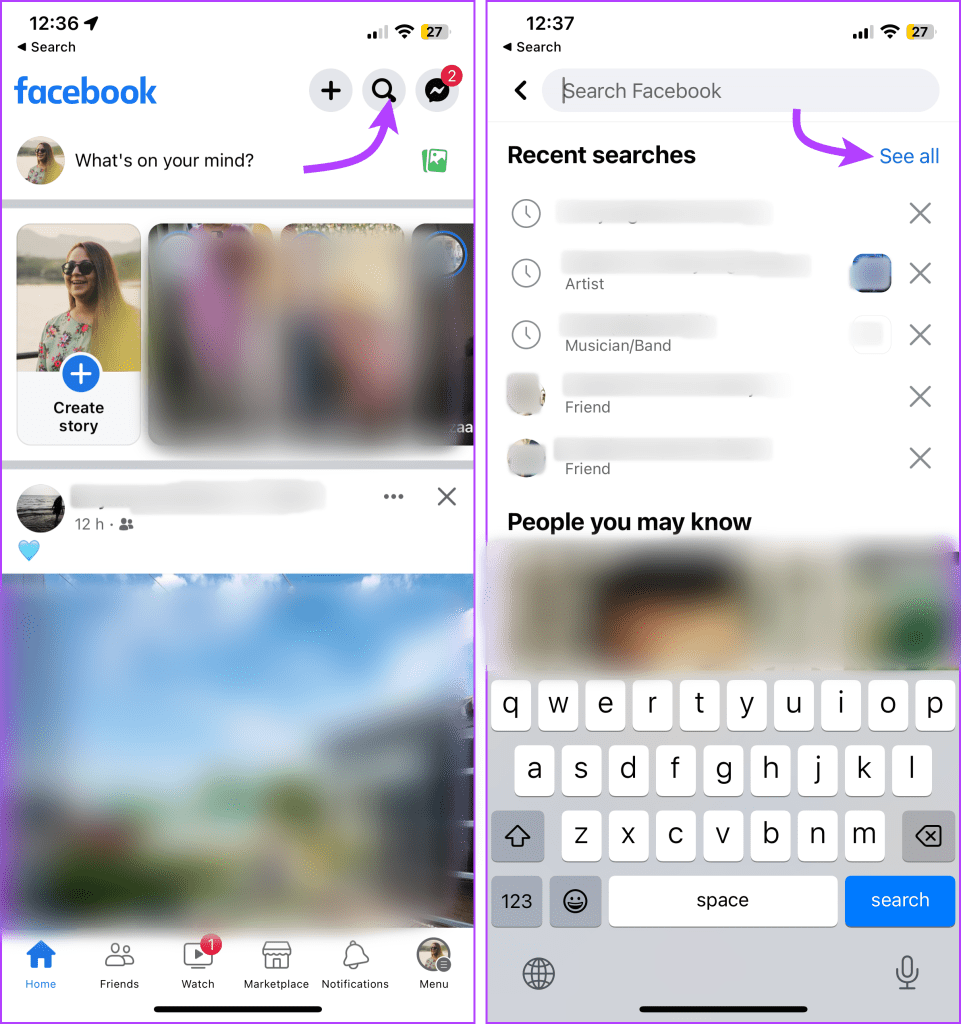
Paso 4: Ahora, ya sea,
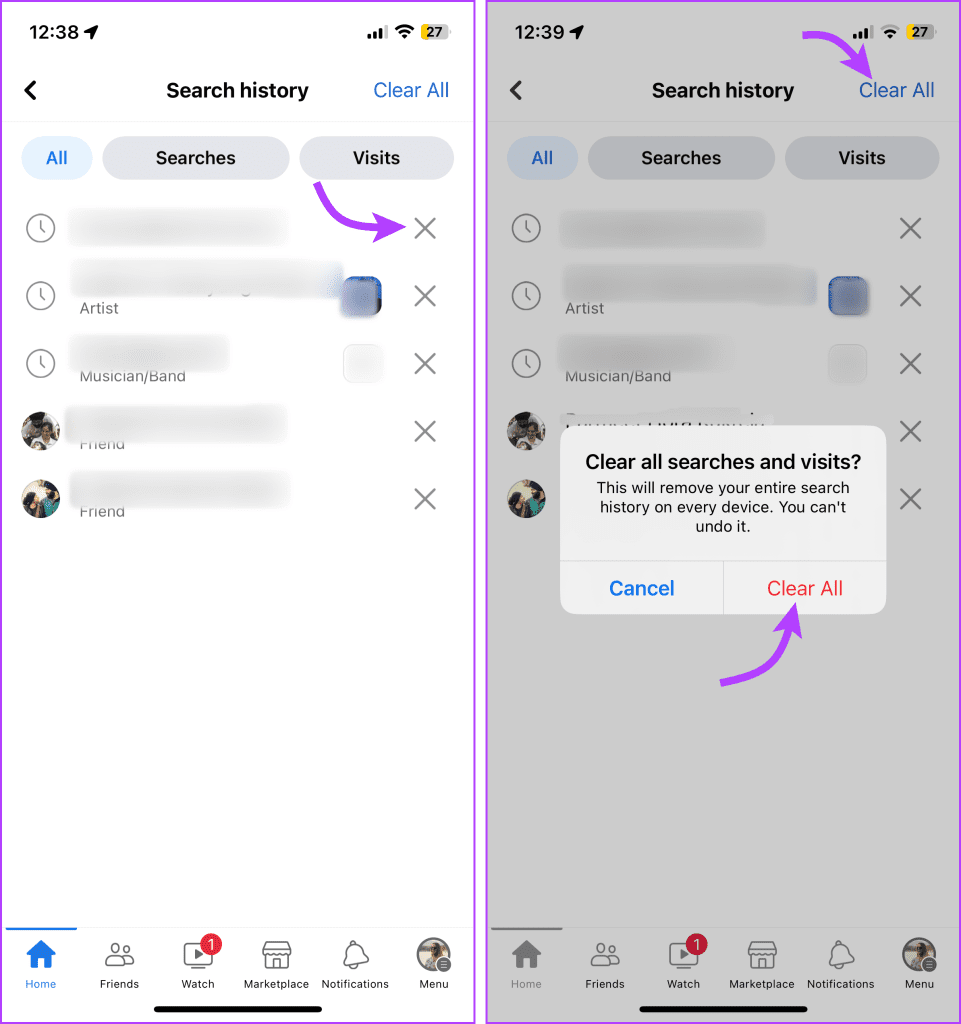
Ahora su aplicación de Facebook no le ofrecerá sugerencias de búsqueda para el elemento eliminado ni nada (si ha borrado el historial completo).
Borrar el historial de búsqueda de Facebook desde el Centro de cuentas
Paso 1 : Inicie la aplicación de Facebook → toque el ícono Menú en la esquina inferior derecha (iPhone/iPad), esquina superior derecha (Android).
Paso 2 : desplácese hacia abajo y seleccione Configuración y privacidad.
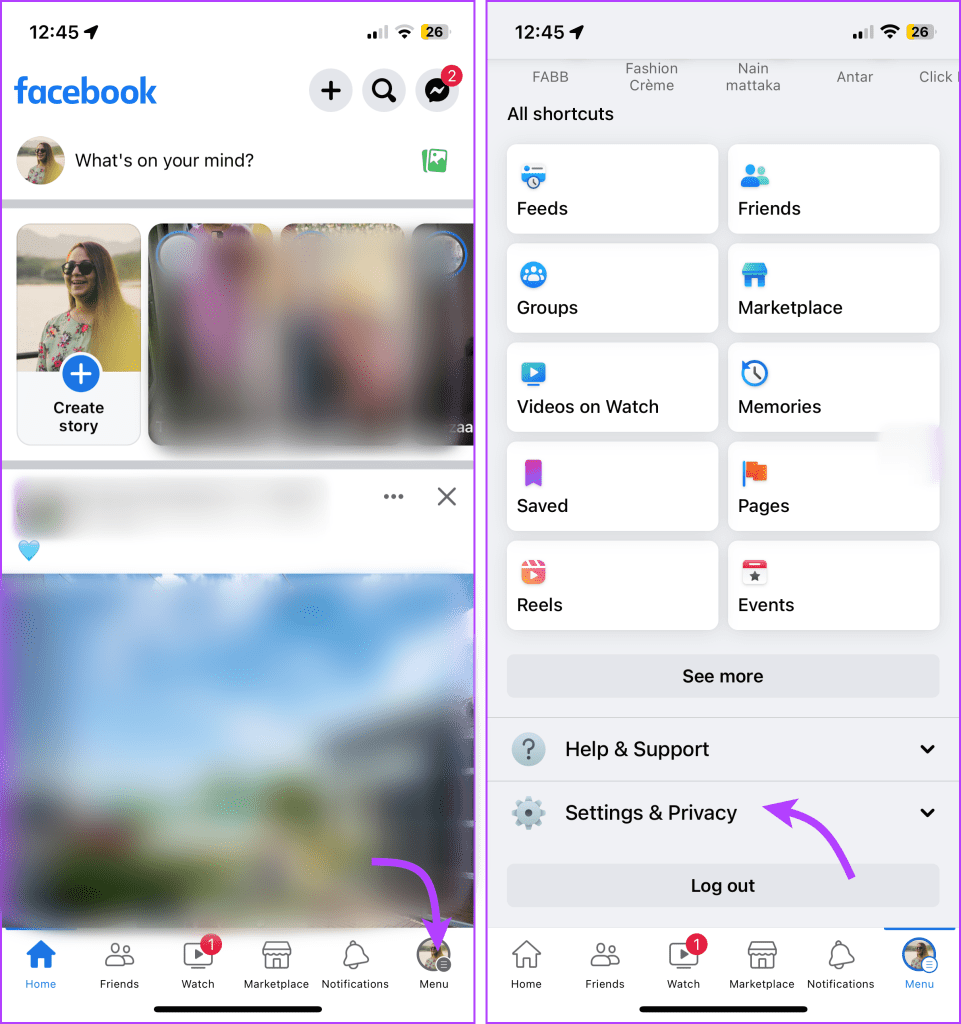
Paso 3 : toca Configuración en el menú.
Paso 4 : A continuación, toque "Ver más en el Centro de cuentas".
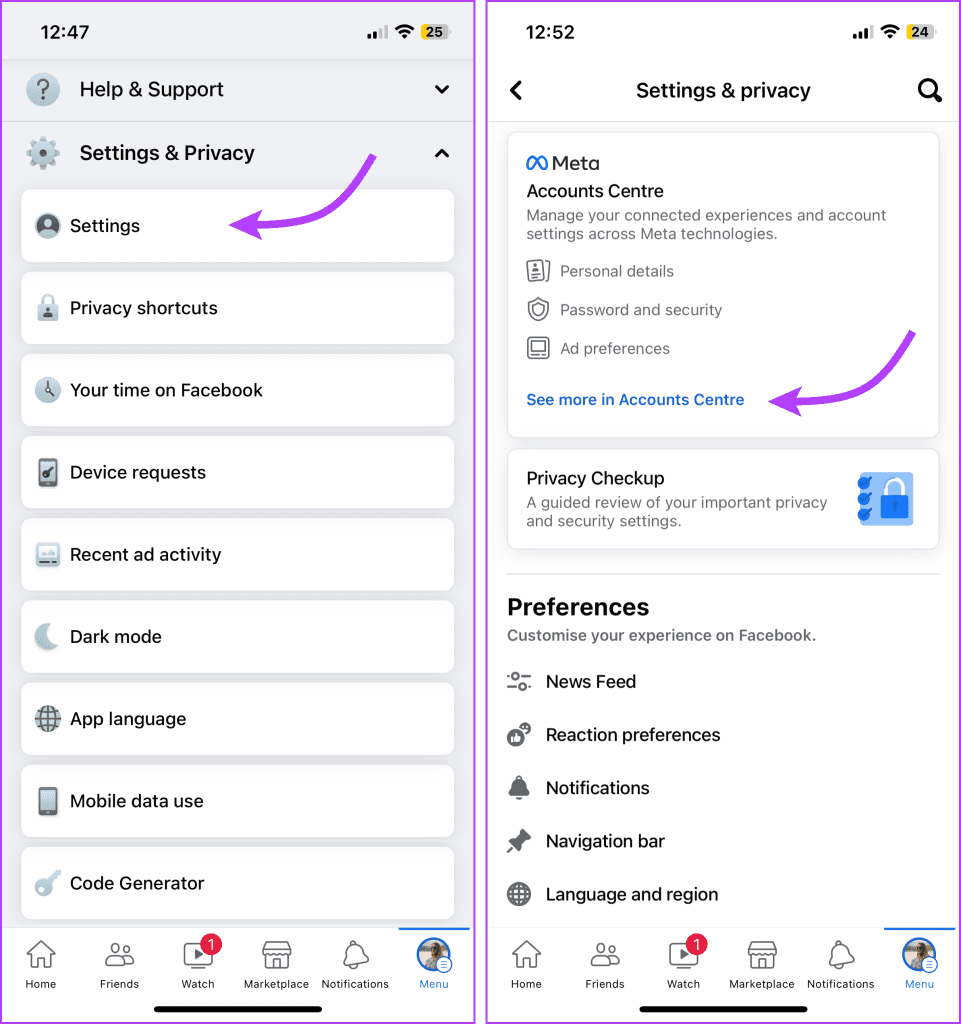
Paso 5 : Aquí seleccione 'Su información y permisos'.
Paso 6 : toca Historial de búsqueda.
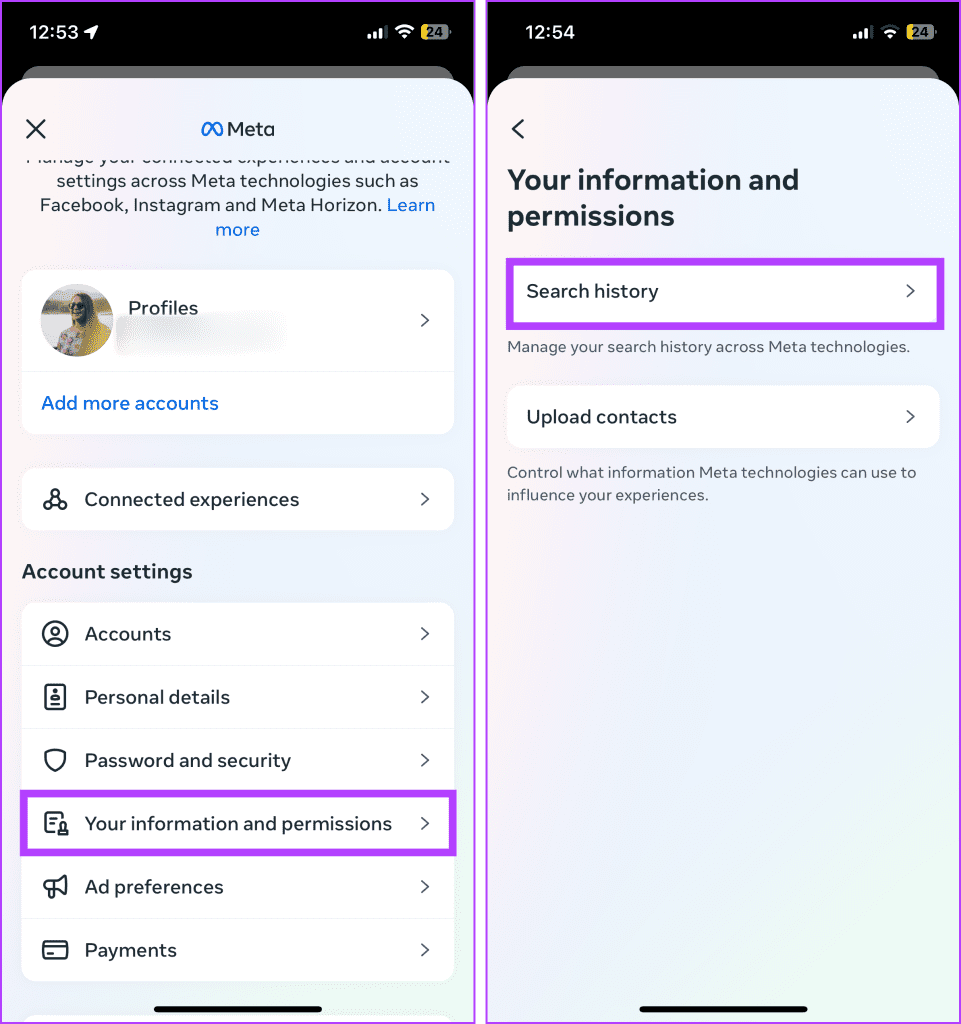
Paso 7 : Puedes hacerlo,
Nota: Si tus búsquedas aún aparecen después de seguir estos pasos, cierra sesión e inicia sesión en Facebook. Se borrarán sus búsquedas.
Eliminar una búsqueda de su registro de actividad de Facebook
Paso 1 : inicia Facebook → toca tu foto de perfil en la esquina superior derecha.
Paso 2 : toca el ícono de tres puntos debajo de tu perfil.
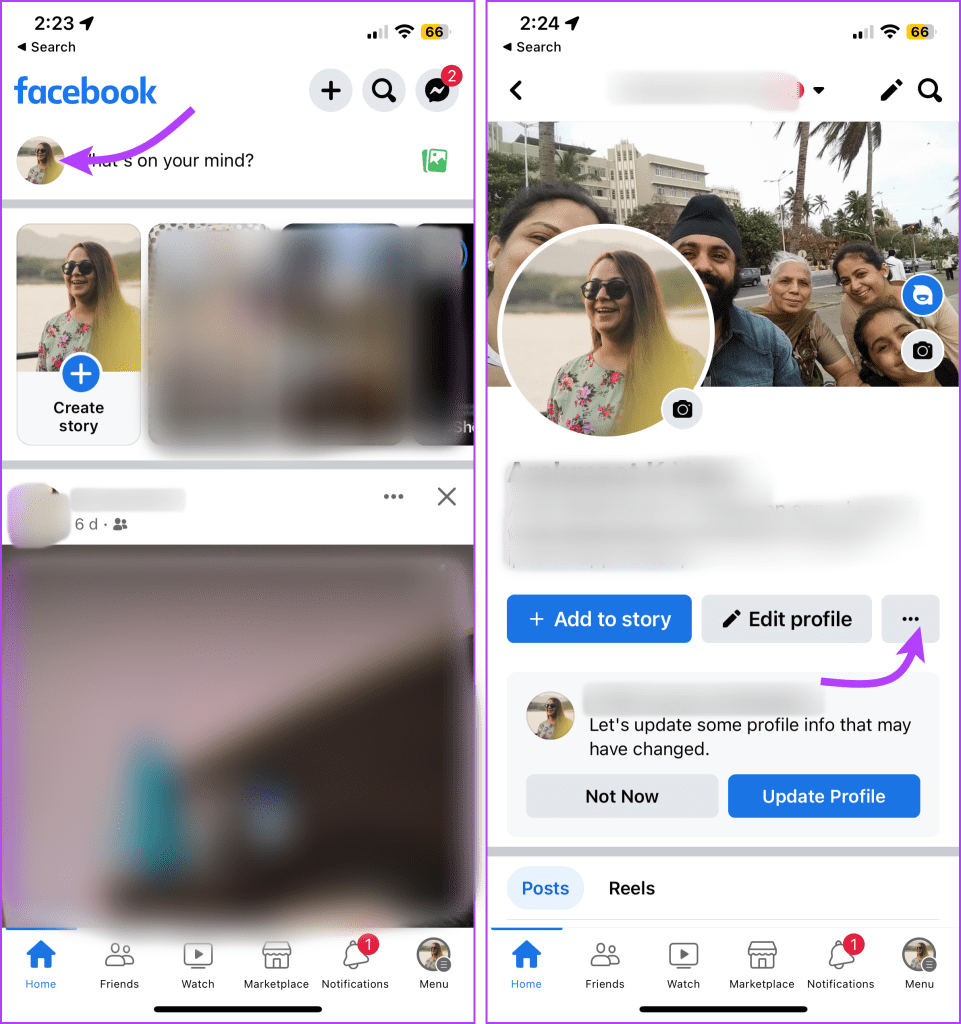
Paso 3 : seleccione Registro de actividad y luego desplácese hacia abajo hasta Acciones registradas y otras actividades, y toque Ver acciones registradas.
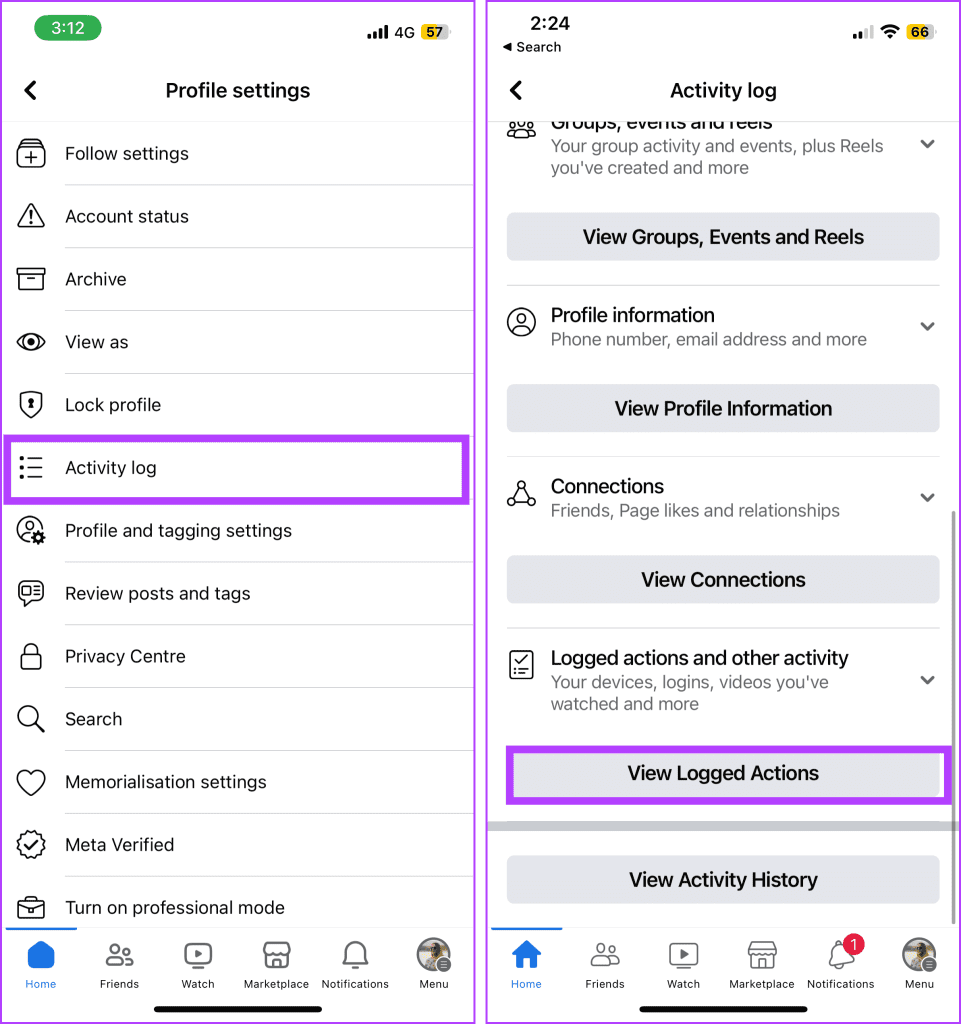
Paso 4 : toca Filtros y selecciona Categorías.
Paso 5 : seleccione Historial de búsqueda.
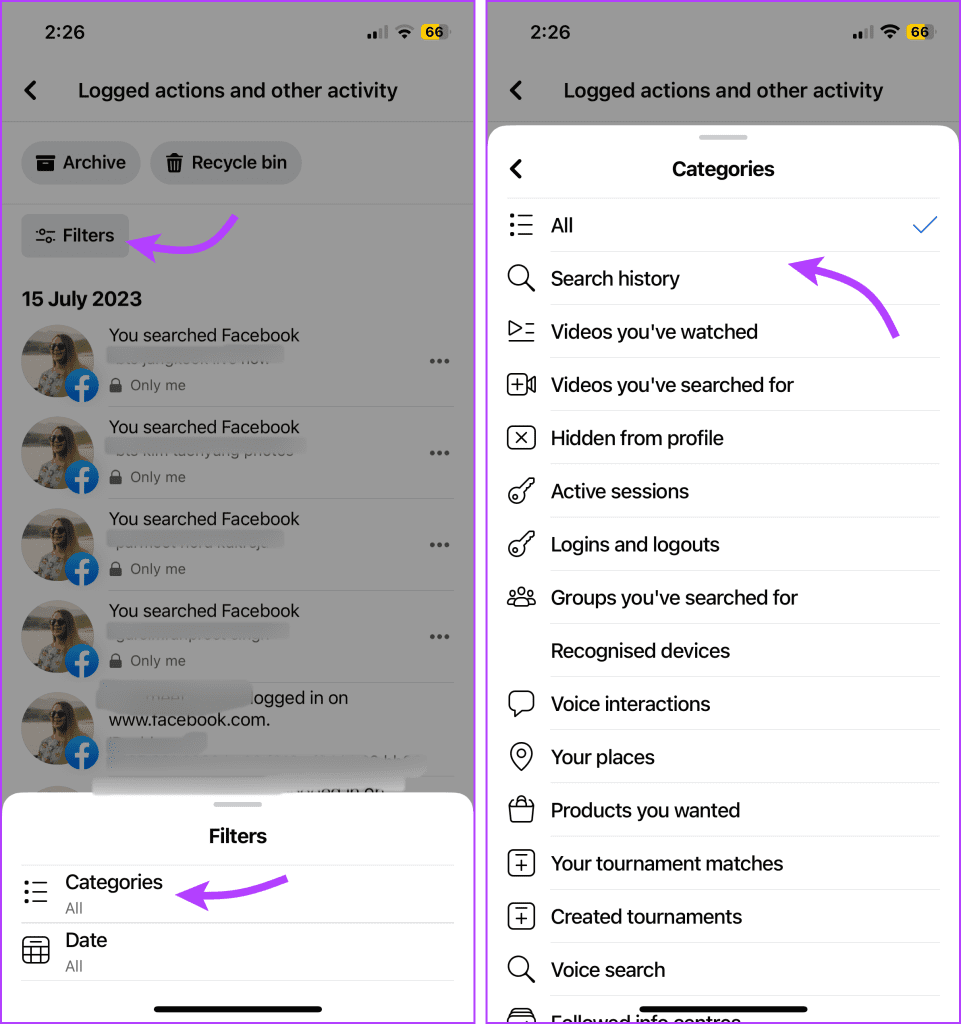
Paso 6 : Puedes hacerlo,
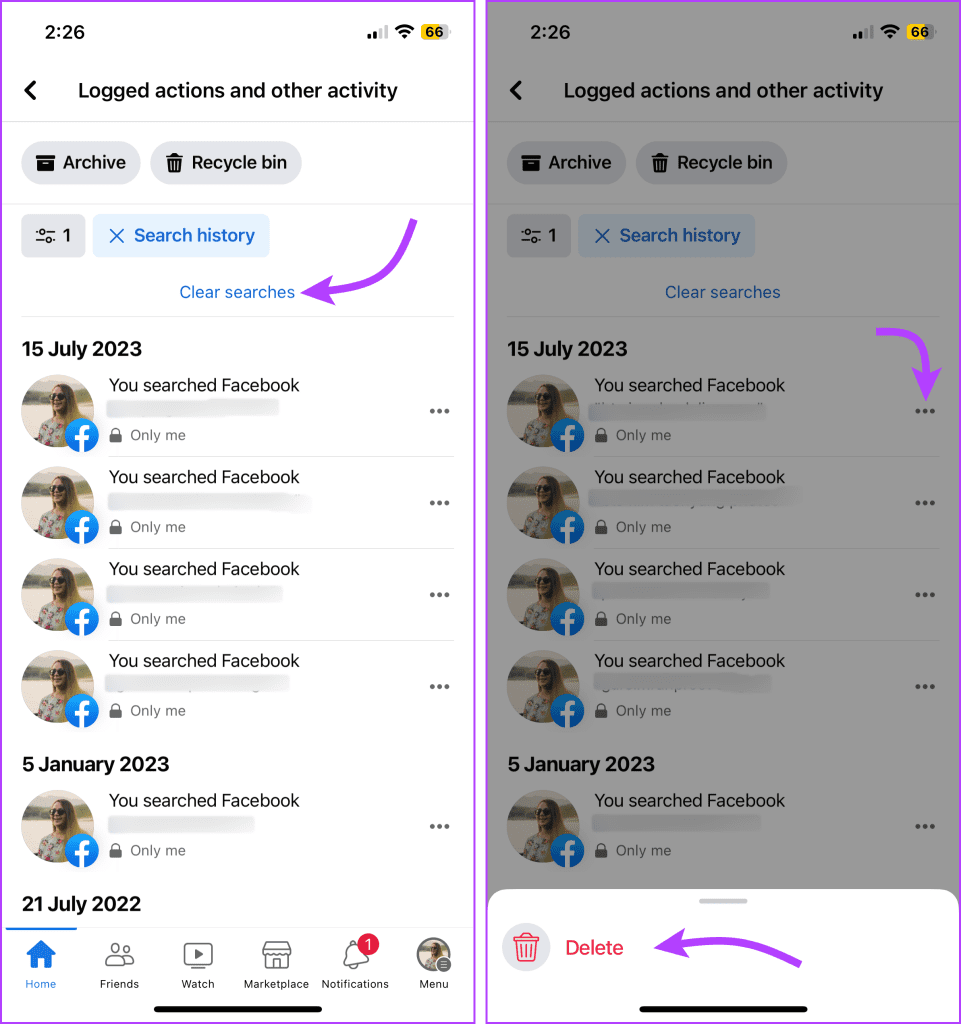
Alternativamente, puede iniciar Facebook → tres líneas horizontales (menú de hamburguesas) desde la esquina inferior derecha (iPhone/iPad), esquina superior derecha (Android) → Configuración y privacidad → Configuración → Privacidad → Registro de actividad → Acciones registradas y otras actividades → Filtro → Historial de búsqueda.
Cómo eliminar automáticamente el historial de búsqueda de Facebook
Al igual que Bueno, si no deseas volver a eliminar manualmente el historial de búsqueda de Facebook, puedes programarlo para que se elimine automáticamente.
Paso 1 : Abra Facebook → ícono de menú (tres líneas) → Configuración y privacidad.
Paso 2 : seleccione Configuración y toque "Ver más en el Centro de cuentas".
Paso 3 : A continuación, toque "Su información y permisos" y luego Historial de búsqueda.
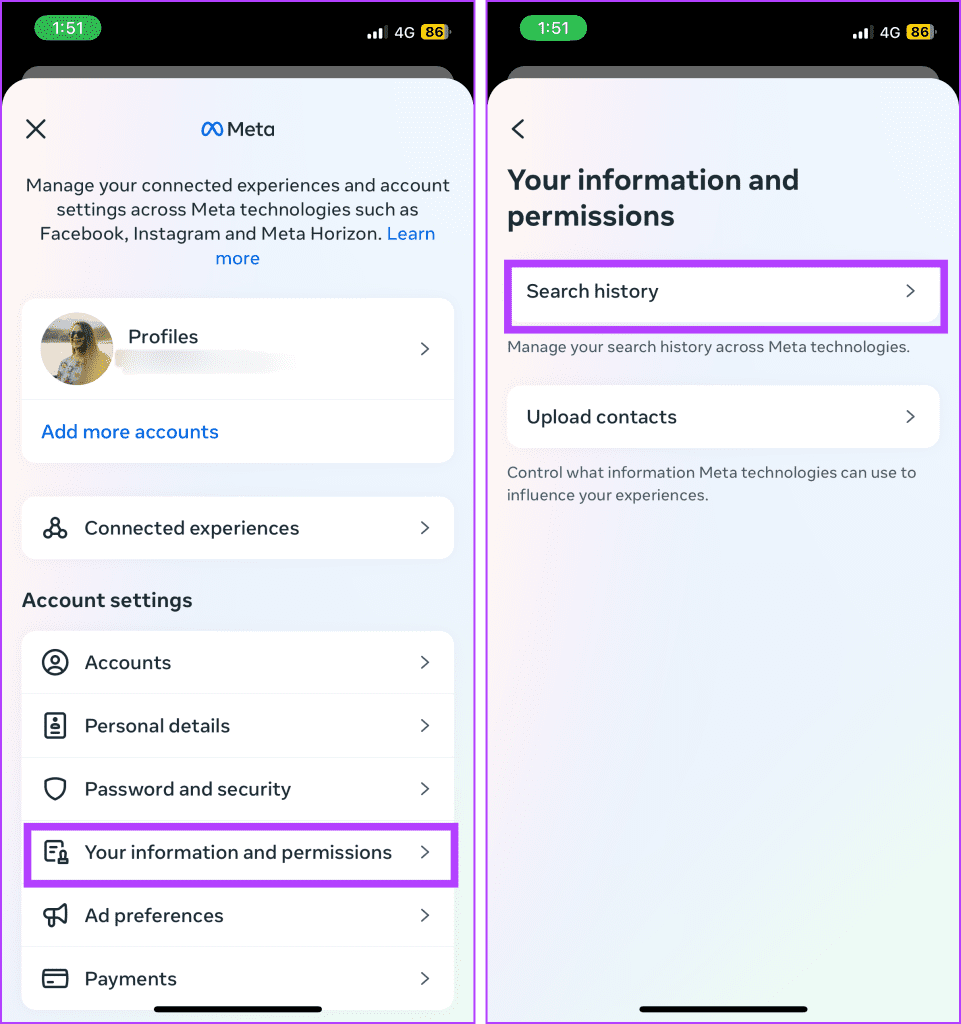
Paso 4 : toca Mantener búsquedas.
Paso 5 : seleccione una opción preferida y toque confirmar.
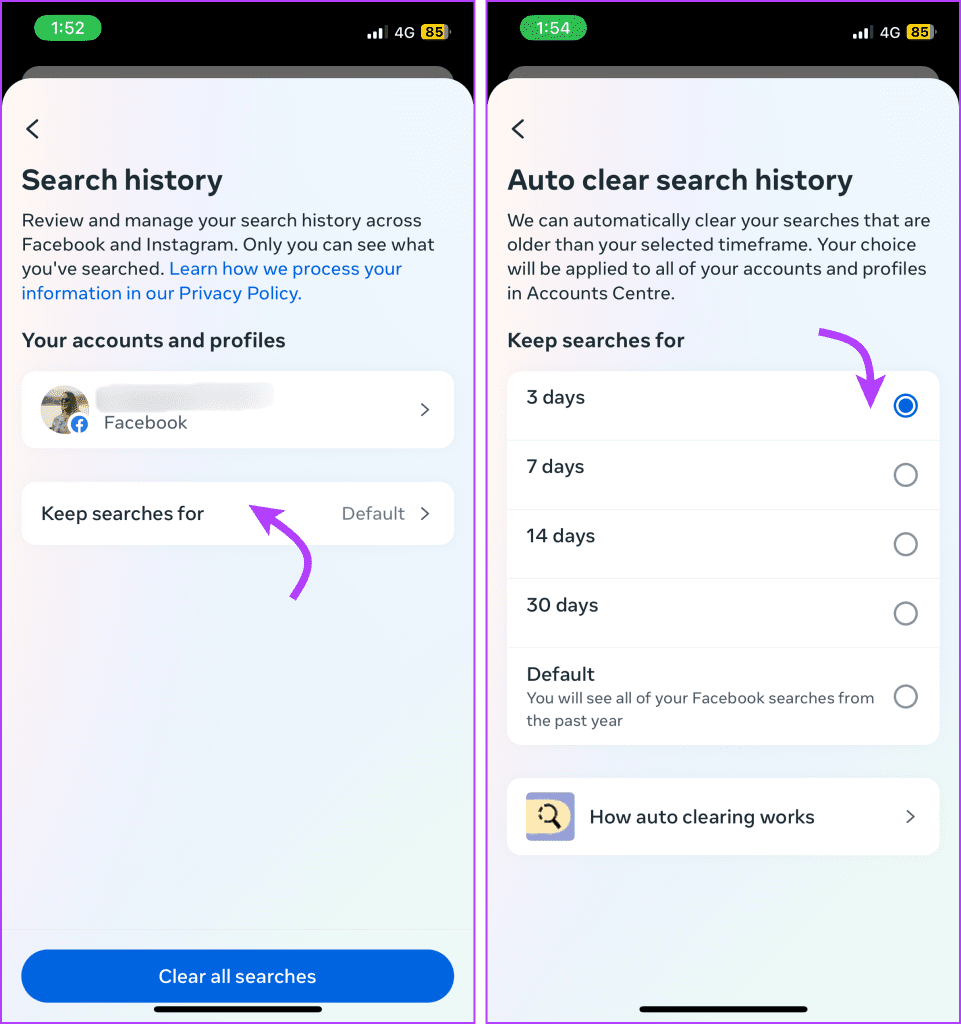
Borrar sugerencias de búsqueda de FB en macOS o escritorio
Si te gusta utilizar la versión web de Facebook más que la aplicación móvil, entonces la siguiente sección es para ti. Lo bueno es que el proceso general es similar al de un dispositivo móvil y fácil de seguir.
Borre sus búsquedas recientes de su barra de búsqueda
Paso 1: abra el navegador de su elección e inicie sesión en su cuenta de Facebook.
Paso 2: haga clic en la barra de búsqueda en la esquina superior izquierda para ver sus búsquedas recientes.
Paso 3 : en el menú desplegable, haga clic en Editar.
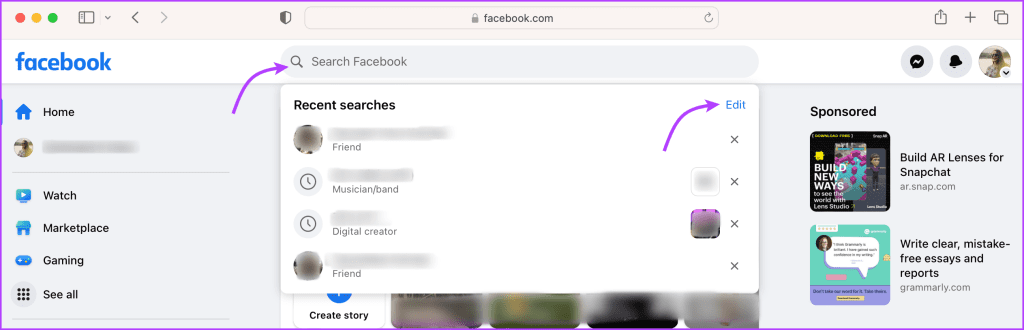
Paso 4 : Aquí puedes
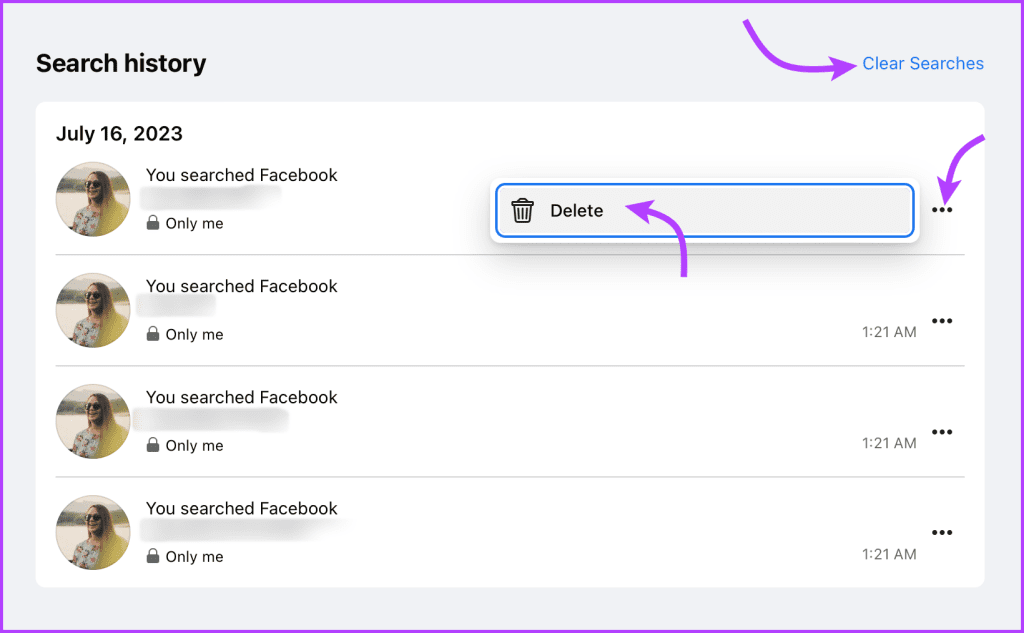
Borrar el historial de búsqueda desde el Centro de cuentas
Paso 1 : abre el navegador de tu elección e inicia sesión en tu cuenta de Facebook.
Paso 2 : haz clic en tu foto de perfil en la esquina superior derecha y haz clic en Configuración y Privacidad.
Paso 3 : Luego haga clic en Configuración.
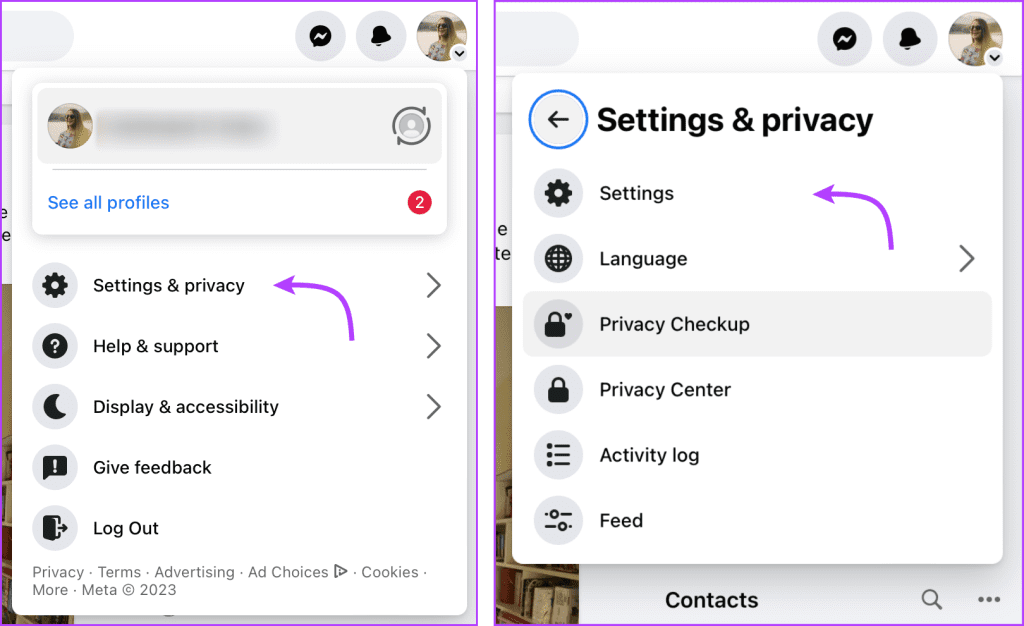
Paso 4 : seleccione 'Ver más en el Centro de cuentas'.
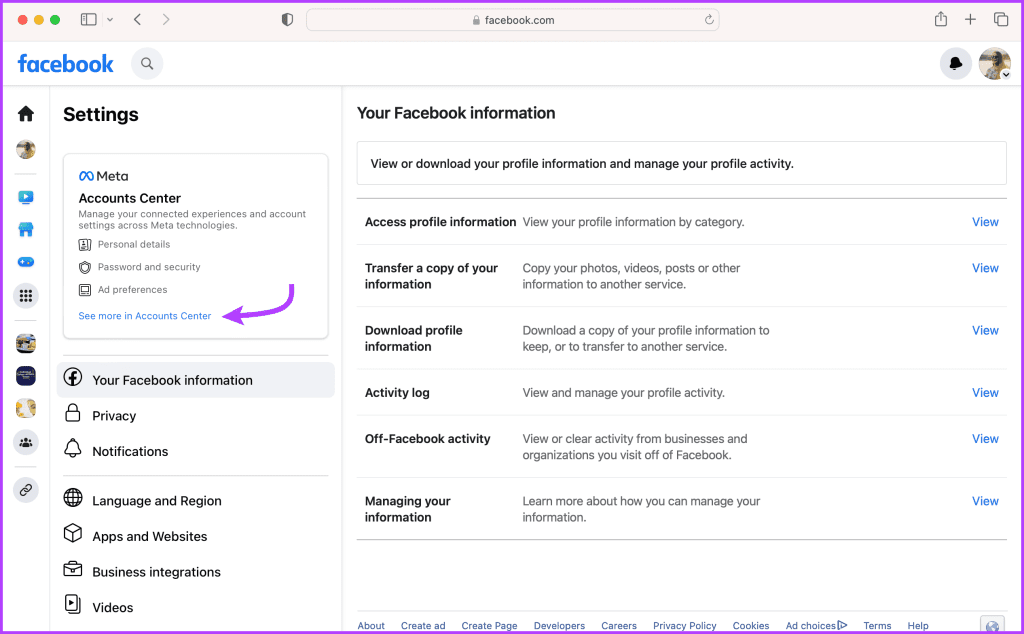
Paso 5 : haga clic en Su información y permisos y luego en historial de búsqueda.
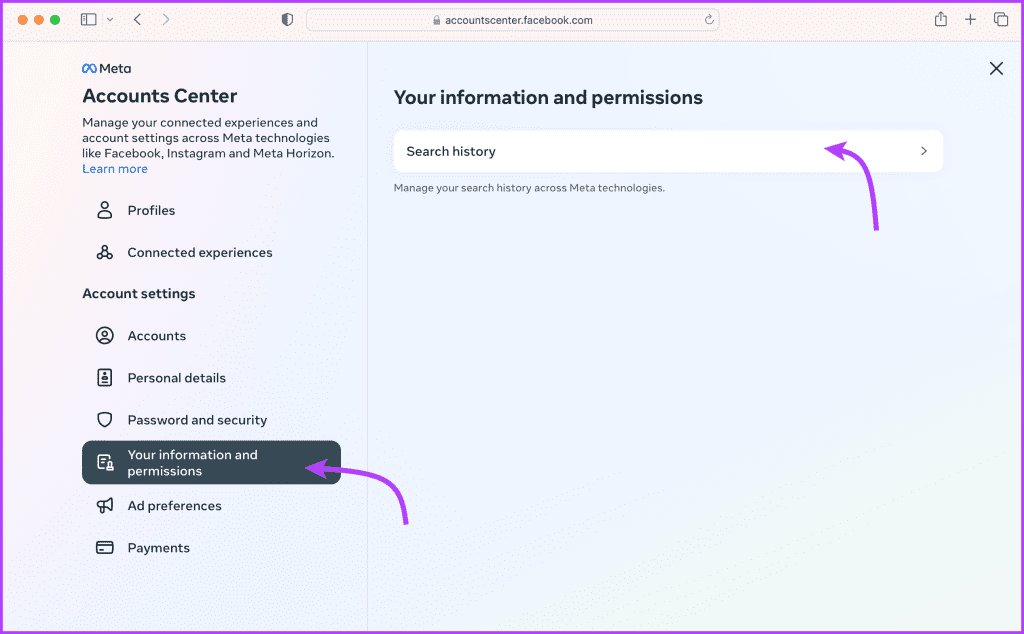
Paso 7 : Puedes hacerlo,
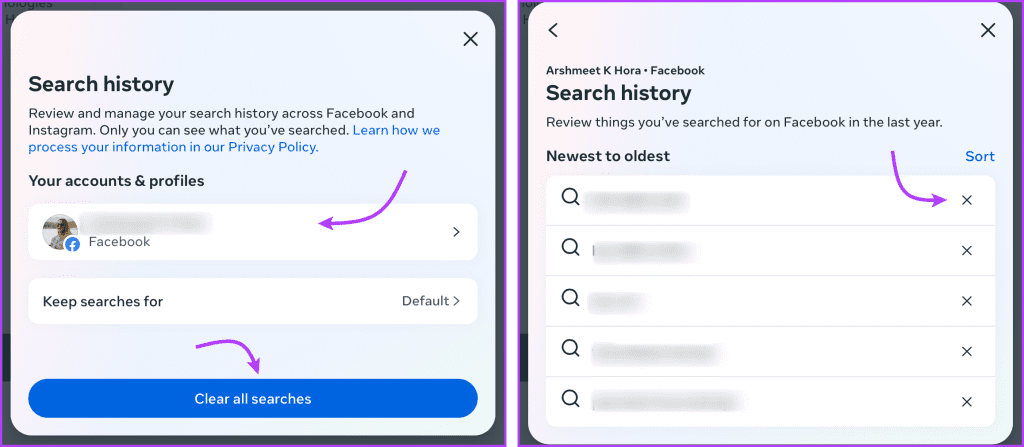
Cómo eliminar automáticamente el historial de búsqueda de Facebook
Paso 1 : abre Facebook → Imagen de perfil → Configuración y privacidad.
Paso 2 : seleccione Configuración y haga clic en "Ver más en el Centro de cuentas".
Paso 3 : haga clic en "Su información y permisos" y luego en Historial de búsqueda.
Paso 4 : haz clic en Mantener búsquedas.
Paso 5 : seleccione una opción preferida y haga clic en confirmar.
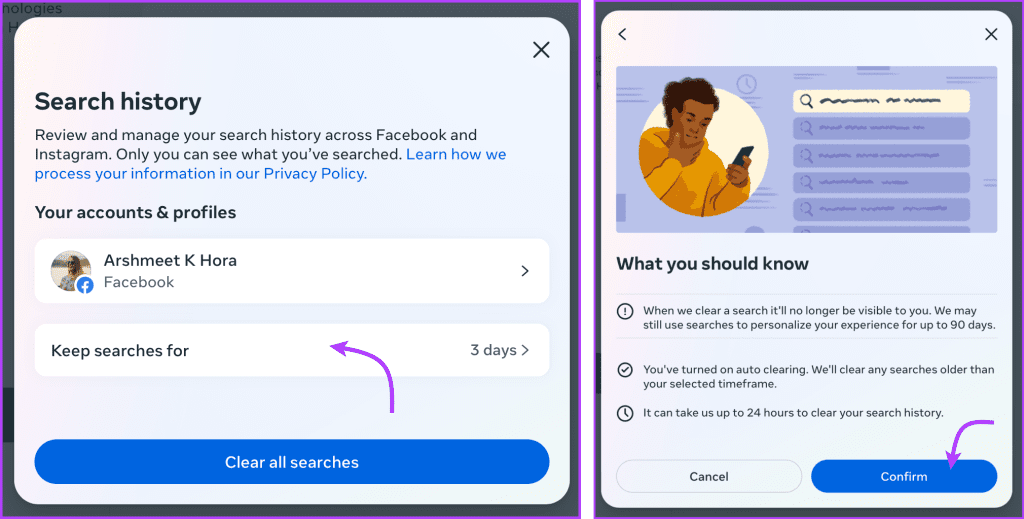
Cómo eliminar sugerencias para usted en Facebook
Sugerido para usted es una función separada que emplea el historial de búsqueda para brindarle sugerencias de páginas o personas. Y eliminar el historial de búsqueda realmente no te ayuda a administrar esta función. Aunque no puedes desactivar la función, tienes algunas opciones en tu mano.
En tu iPhone
Abra su aplicación de Facebook y desplácese hacia abajo hasta la publicación Sugerida para usted en su línea de tiempo. Toque el ícono de tres puntos al lado de la publicación y seleccione cualquiera de las siguientes opciones,
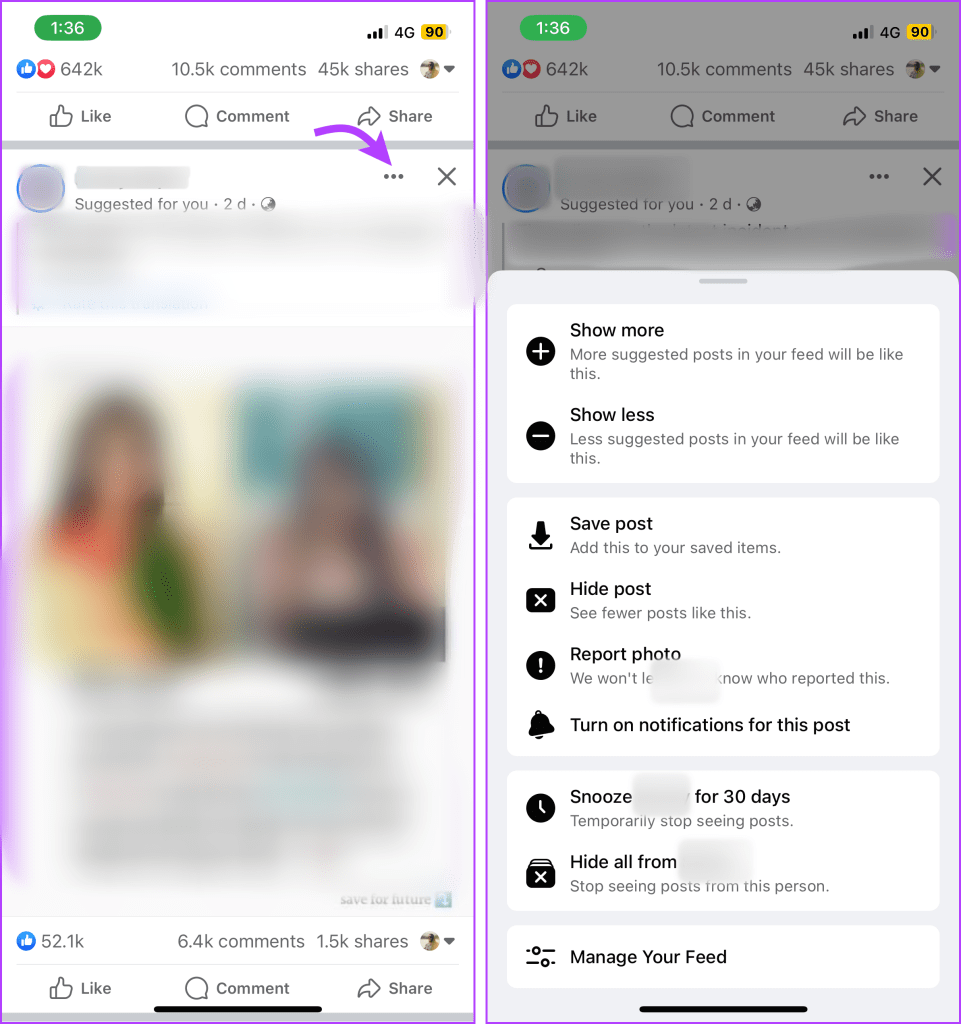
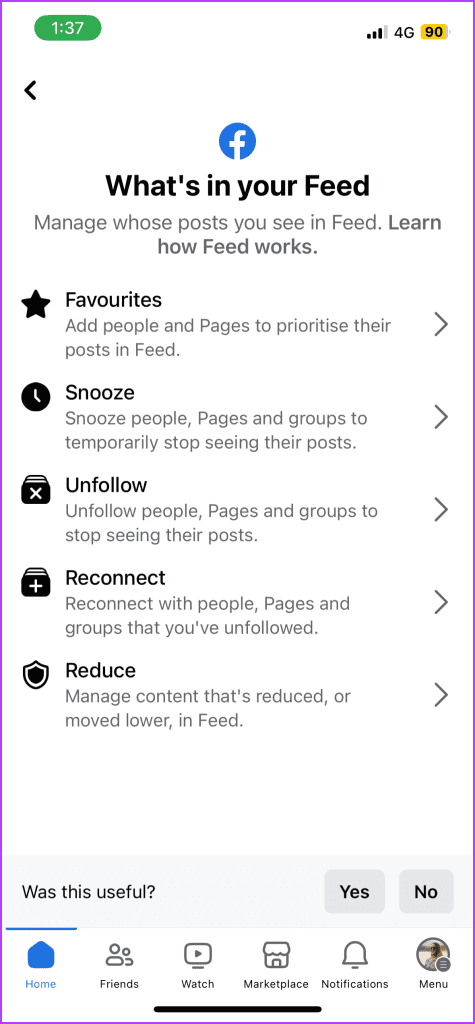
En el navegador web
Inicie sesión en su cuenta de Facebook y busque la publicación sugerida para usted que desea administrar. Haga clic en el ícono de tres puntos al lado y seleccione una opción preferida.
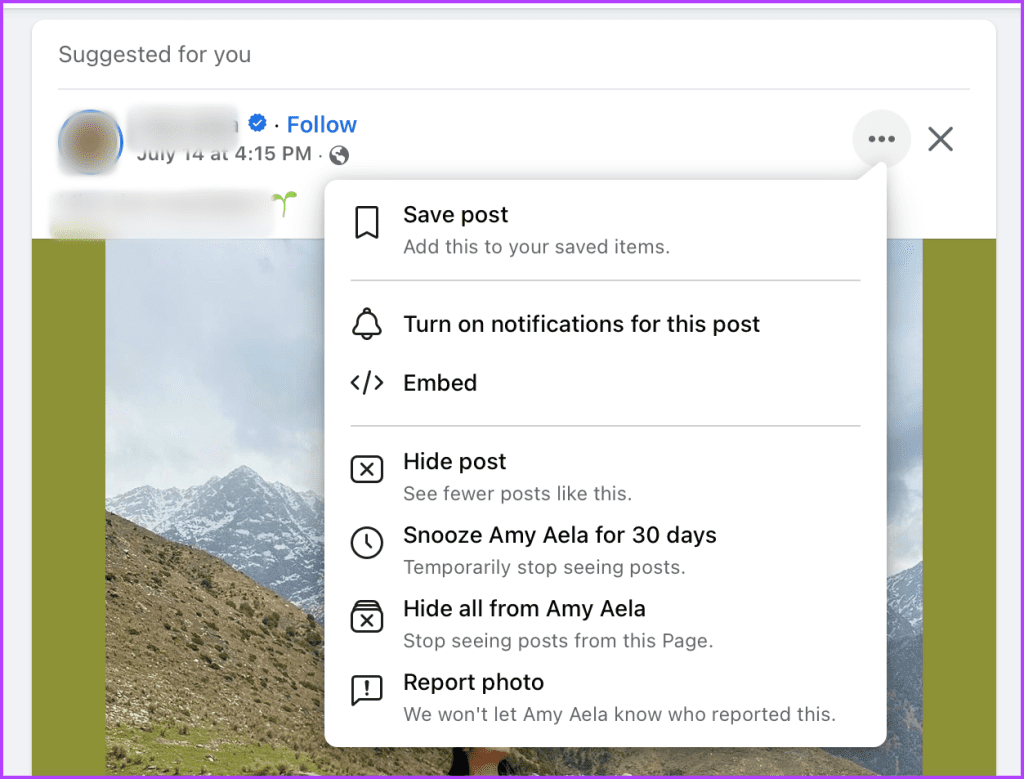
Nota : También puedes eliminar a alguien de las sugerencias en Facebook Messenger ; haz clic en el enlace para obtener instrucciones detalladas.
Preguntas frecuentes sobre la eliminación de sugerencias de Facebook
1. ¿Borrar mis sugerencias de búsqueda afectará la función de autocompletar en Facebook?
No, borrar las sugerencias de búsqueda no afectará la función de autocompletar en Facebook. Independientemente del estado de su historial de búsqueda, la función de autocompletar funcionará en función de sus búsquedas recientes y frecuentes.
2. ¿Puedo desactivar completamente las sugerencias de búsqueda de Facebook?
Desafortunadamente, Facebook no ofrece una opción para desactivar por completo las sugerencias de búsqueda en este momento. Sin embargo, puede borrar periódicamente su historial de búsqueda o automatizarlo para mantener su barra de búsqueda libre de sugerencias no deseadas.
3. ¿Eliminar mis sugerencias de búsqueda de Facebook afectará mi cuenta o perfil?
El historial de búsqueda de Facebook y, a su vez, las sugerencias de búsqueda solo son visibles para usted. Borrarlos no afectará la configuración de su cuenta, su privacidad o su información de perfil.
4. ¿Borrar mis sugerencias de búsqueda afectará las sugerencias que veo en mi sección de noticias?
Si bien el algoritmo de FB puede extraer ideas de las sugerencias de búsqueda, ambas funciones se administran por separado. Por lo tanto, borrar tus sugerencias de búsqueda no afecta las sugerencias que ves en tu sección de noticias u otras secciones de Facebook.
5. ¿Puedo personalizar las sugerencias de búsqueda que recibo en Facebook?
Dado que las sugerencias de búsqueda de Facebook se basan en su historial de búsqueda y actividad, no puede personalizarlas per se. Sin embargo, puede planificar e interactuar con tipos específicos de contenido o ajustar las preferencias de anuncios desde la configuración para influir en los tipos de sugerencias.
Elimine las sugerencias de búsqueda de Facebook para una experiencia más fluida
Administrar tus sugerencias de búsqueda en Facebook no sólo es esencial para mantener la privacidad, sino también para mantener tu Facebook ordenado. Ya sea para eliminar el nombre de tu ex de la lista u ocultar la receta que buscaste, espero que este artículo te haya ayudado a ordenar y personalizar tu experiencia en Facebook.
Si tiene algún problema o desea ayuda, no dude en conectarse con nosotros en la sección de comentarios a continuación.
Las historias de Facebook pueden ser muy divertidas de crear. Aquí te mostramos cómo puedes crear una historia en tu dispositivo Android y en tu computadora.
Aprende a desactivar los molestos videos que se reproducen automáticamente en Google Chrome y Mozilla Firefox con este tutorial.
Resuelve el problema en el que la Samsung Galaxy Tab S8 está atascada en una pantalla negra y no se enciende.
Lee ahora para aprender a borrar música y videos de Amazon Fire y tabletas Fire HD para liberar espacio, desordenar o mejorar el rendimiento.
Un tutorial que muestra dos soluciones sobre cómo evitar permanentemente que las aplicaciones se inicien al arrancar en tu dispositivo Android.
Este tutorial te muestra cómo reenviar un mensaje de texto desde un dispositivo Android usando la aplicación de Mensajería de Google.
Cómo habilitar o deshabilitar las funciones de corrección ortográfica en el sistema operativo Android.
¿Te preguntas si puedes usar ese cargador de otro dispositivo con tu teléfono o tablet? Esta publicación informativa tiene algunas respuestas para ti.
Cuando Samsung presentó su nueva línea de tabletas insignia, había mucho por lo que emocionarse. No solo el Galaxy Tab S9 y S9+ traen las mejoras esperadas, sino que Samsung también introdujo el Galaxy Tab S9 Ultra.
¿Te encanta leer libros electrónicos en las tabletas Amazon Kindle Fire? Aprende cómo agregar notas y resaltar texto en un libro en Kindle Fire.






